PSでテキストの背景色を変更する方法
- 醉折花枝作酒筹オリジナル
- 2021-05-17 10:50:2140368ブラウズ
変更方法: まずソフトウェアを開いてテキストを入力し、次に変更する必要があるフォントレイヤーを選択し、マウスを右クリックして「ブレンドオプション」-「パターンオーバーレイ」を選択し、次のオプションを選択します。 「パターン」三角ボタンをクリックし、お好みのパターンを選択し、最後に「OK」ボタンをクリックしてください。

このチュートリアルの動作環境: Windows7 システム、Adobe photoshop cc2017 バージョン、Dell G3 コンピューター。
まず、PS を開いて新しい画像を作成します。
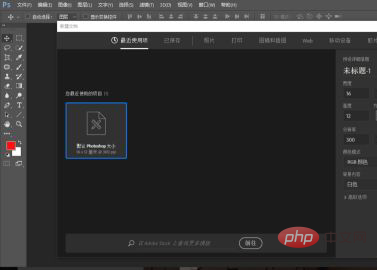
次に、テキストをクリックして任意のテキストを入力します。

背景を変更したいフォントレイヤーを右クリックすると、ブレンドオプションが表示されます
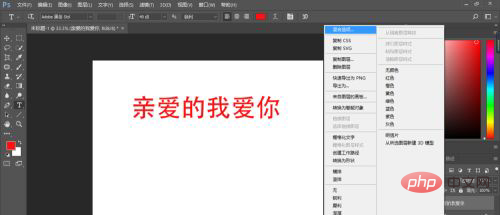
ブレンディングを開く オプションの後に、パターン オーバーレイ オプションがあります。

パターン オーバーレイをクリックすると、パターン オプションがあることがわかります。
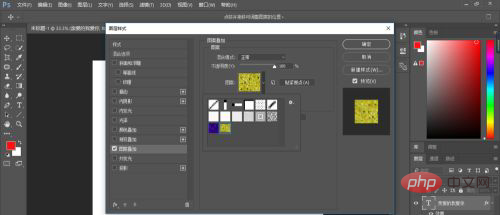
#この時点で、その横にある小さな三角形をクリックして、好みのパターンを選択します。
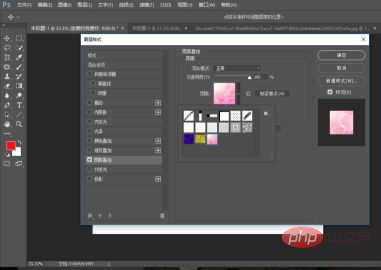
#これで、テキストが希望する効果になります。

コンピュータ関連の知識について詳しくは、FAQ 列をご覧ください。
以上がPSでテキストの背景色を変更する方法の詳細内容です。詳細については、PHP 中国語 Web サイトの他の関連記事を参照してください。
声明:
この記事の内容はネチズンが自主的に寄稿したものであり、著作権は原著者に帰属します。このサイトは、それに相当する法的責任を負いません。盗作または侵害の疑いのあるコンテンツを見つけた場合は、admin@php.cn までご連絡ください。

